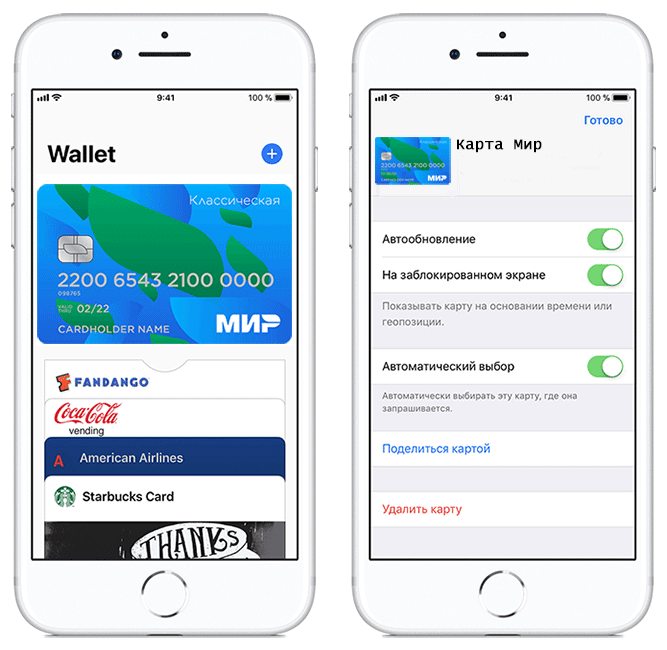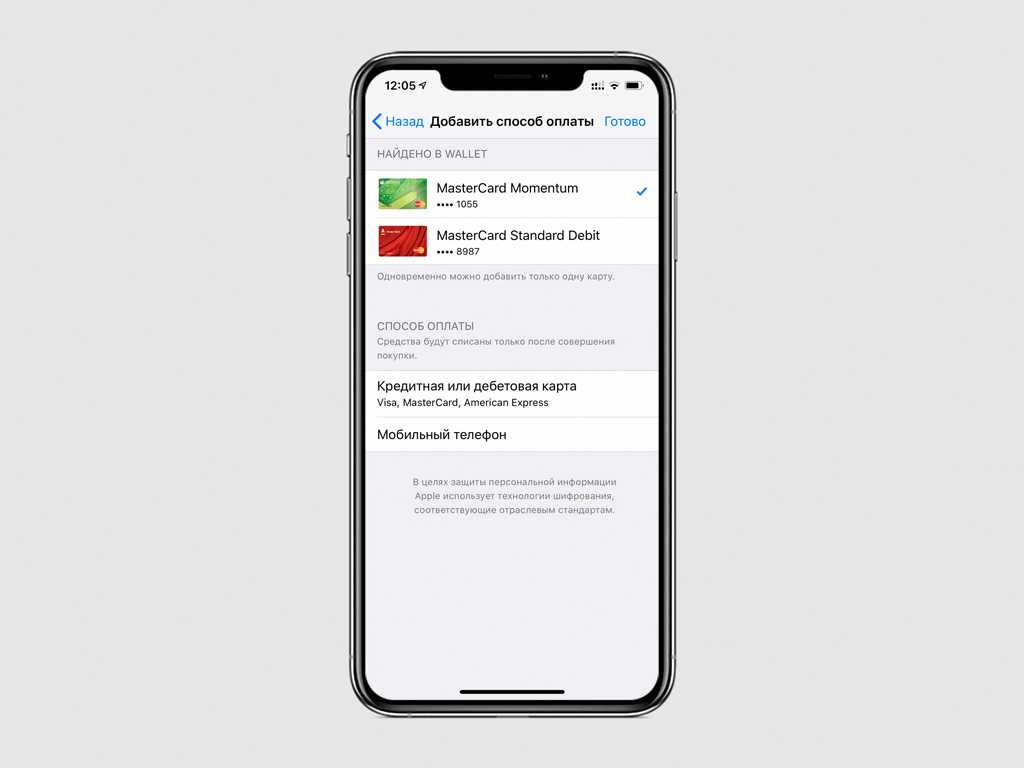Содержание
Как использовать Apple Pay на iPhone 13 / 13 Mini / 13 Pro Max • TechyLoud
Как использовать Apple Pay на iPhone 13? Как использовать Apple Pay на моем iPhone 13 Mini? Использовать Apple Pay на iPhone 13 Pro Max?
Apple Pay, как следует из названия, — это приятная функция на Apple iPhone и Apple Watch, которая позволяет вам платить в магазины, рестораны, заправочные станции, такси или где угодно. Некоторые символы указывают на то, что вы можете использовать Apple Pay для совершения покупки.
Где использовать Apple Pay в iPhone 13 / 13 Mini / 13 Pro Max
Вы можете использовать Apple Pay в магазинах, в приложениях, в Интернете в Safari, для транзита в некоторых странах и регионах и в Business Chat. Вы увидите Логотип Apple с символом оплаты или Wi-Fi.
Как использовать Apple Pay на iPhone 13 / 13 Mini / 13 Pro Max в рознице
В серии iPhone 13 их нет. кнопка «домой» в отличие от iPhone 8 или SE 2021, поэтому оплата с помощью Apple Pay отличается от других старых моделей iPhone. Вы будете использовать боковую кнопку вместо кнопки «Домой» и Face ID для Touch ID.
Вы будете использовать боковую кнопку вместо кнопки «Домой» и Face ID для Touch ID.
Шаг 1: На вашем iPhone дважды нажмите Боковую кнопку, чтобы вызвать Apple Pay.
Шаг 2: Следующий взгляд на ваш iPhone для аутентификации с помощью Face ID.
Шаг 3: Теперь переключитесь карты, если вы хотите использовать одну, отличную от вашей по умолчанию.
Шаг 4: Наконец, нажмите на свой iPhone, чтобы оплатить терминал или поднести его ближе.
Как использовать Apple Pay на iPhone 13 / 13 Pro Max / 13 Mini на устройстве
Вы можете использовать Apple Pay для оплаты товаров в приложении или в Интернете. Способ оплаты этим способом немного отличается от того, что используется в розничном магазине. Просто следуйте инструкциям ниже.
Шаг 1: Сначала добавьте товары, которые хотите купить и подойдите к кассе.
Шаг 2: Далее нажмите Купить через Apple Pay кнопка и / или Apple Pay Внесите оплату кнопку.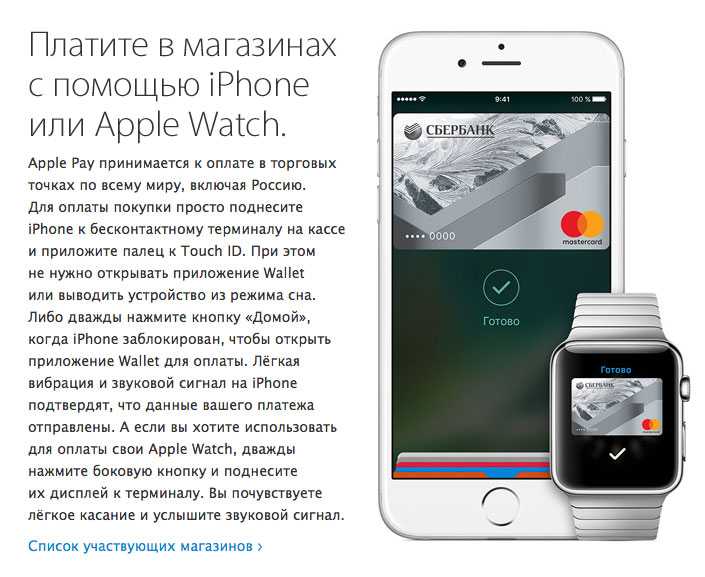
Шаг 3: Затем удвойте Нажмите Боковую кнопку.
Шаг 4: Наконец, посмотрите на свой iPhone с Face ID для аутентификации.
Как использовать Apple Pay на iPhone 13/13 Pro Max/13 Mini, если Face ID не может вас распознать?
Если вы хотите оплачивать товары с помощью Apple Pay и Face ID не может аутентифицировать вас, выполните следующие действия, чтобы заплатить с помощью кода доступа.
Шаг 1: Нажмите Оплата с паролем.
Шаг 2: Введите Код доступа.
Шаг 3: Прикоснитесь своим iPhone с помощью Face ID к платежному терминалу.
Об iPhone 13
ЯТелефон 13 отличное устройство с экраном размером 6.1 дюйма с OLED-панелью Super Retina XDR и разрешением 1170 x 2532 пикселей. Телефон оснащен чипсетом Apple A15 Bionic со встроенной памятью 128 ГБ 4 ГБ ОЗУ, 256 ГБ 4 ГБ ОЗУ, 512 ГБ 4 ГБ ОЗУ. Он имеет двойную заднюю камеру на 12 МП и фронтальную камеру на 12 МП для селфи. Телефон благословлен Рейтинг IP68 а также имеет беспроводную и пыленепроницаемость.
Он имеет двойную заднюю камеру на 12 МП и фронтальную камеру на 12 МП для селфи. Телефон благословлен Рейтинг IP68 а также имеет беспроводную и пыленепроницаемость.
Apple Pay на iPad как пользоваться, настроить и совершать платежи с планшета.
Apple Pay на iPad как пользоваться, настроить и совершать платежи с планшета.
Платежная система Apple Pay на iPad как пользоваться и как настроить для совершения платежей с планшета. Теперь владельцы Айпадов смогут оплачивать товары и услуги прямо со своего планшета, вам достаточно один раз настроить платежи и пользоваться технологией бесконтактной оплаты с iPad.
Пользователи Айпадов смогут без проблем оплачивать практически за большинство товаров и услуг, например, совершать оплату в супермаркетах и магазинах, ресторанах и кафе и в приложениях из App Store. Сейчас с платежной системой Apple Pay работают Сбербанки и десятка крупных банков, в ближайшем будущем эта технология будет поддержана почти повсеместно.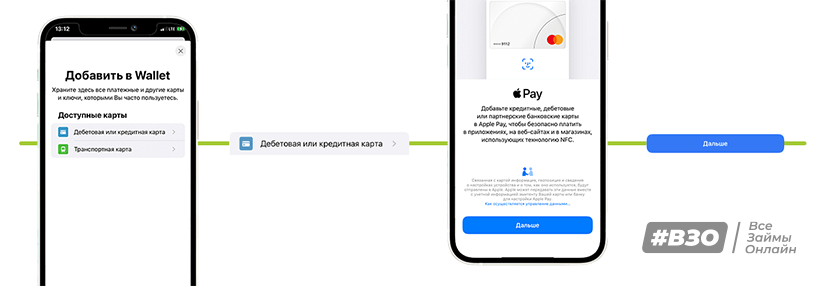
Что надо сделать чтоб начать пользоваться Apple Pay на Айпаде. Во первых ваше устройство должно поддерживать технологию NFC и у вас должна быть банковская карта, если нету то можно легко открыть его в Сбербанке. Узнать как быстро и бесплатно открыть карту «Momentum» Visa и MasterCard за 15 минут в Сбербанке и что для этого нужно, можно перейдя по этой ссылке. Далее в iPad мы настроим Apple Pay и может начать платить через Айпад и для этого нам не нужно с собой таскать пластиковую карту.
Как оплачивать через Айпад? Легко и просто, включаем интернет на планшете или подключаемся к интернету через вай фай. Подносим iPad к терминалу для совершения платежа, когда он будет готов принять оплату, для подтверждения нужно приложить палец к сканеру отпечатки пальцев.
Как добавить банковскую карту на iPad для платежей с Apple Pay.
— Выберите на своем Айпаде «Настройки» далее «Wallet и Apple Pay».
— Находим и нажимаем на «Добавить платежную карту».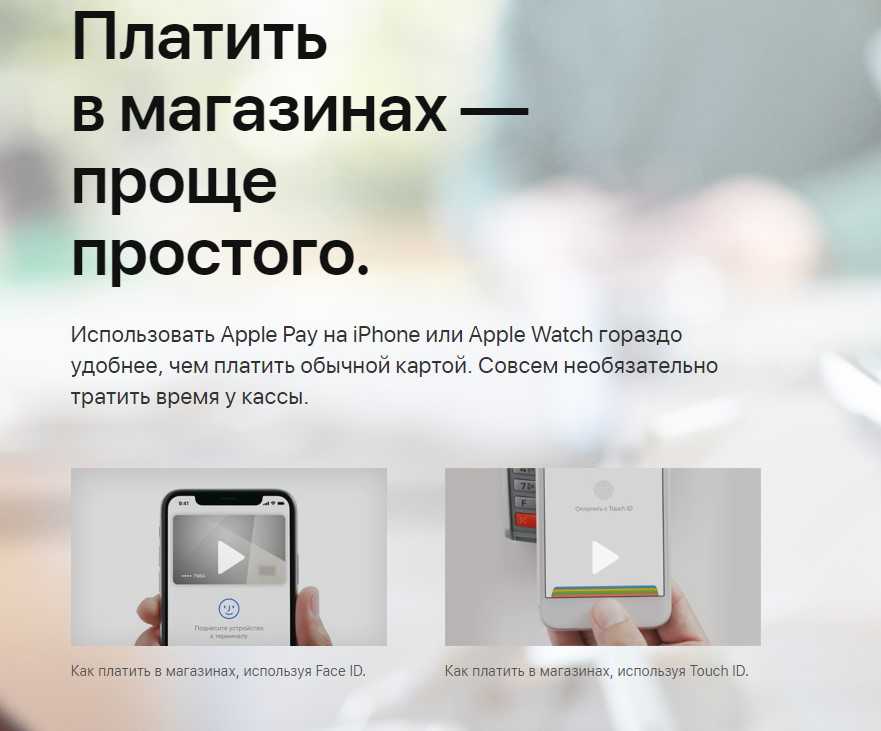 При появлении на экране запроса на добавление карты, которую вы используете в iTunes, просто нужно вводить код безопасности.
При появлении на экране запроса на добавление карты, которую вы используете в iTunes, просто нужно вводить код безопасности.
Для продолжения нажимаем кнопку «Далее». Когда ваш банк или эмитент карты проверит вашу информацию и решит, можете ли вы добавить вашу карту в Apple Pay. Возможно, банку или эмитенту потребуется дополнительная информация для полной проверки карты, он ее запросит. При наличии информации снова вернитесь в раздел «Настройки» далее «Wallet и Apple Pay» и нажмите на карту.
После того как ваш банк или эмитент карты проверит карту, нажмите «Далее». после этого пользователь Айпада может приступить к использованию Apple Pay.
Так же есть возможность добавлять бонусные карты.
При желании в платежную систему Apple Pay на iPad можно сохранить и настроить несколько карт. Оплачивайте со своего айпада по безконтактной технологии за большинство товаров и услуг легко и просто. Такой способ считается безопасной и надежной, так как продавцам не передается ни какая информация о вас и ваших банковских картах.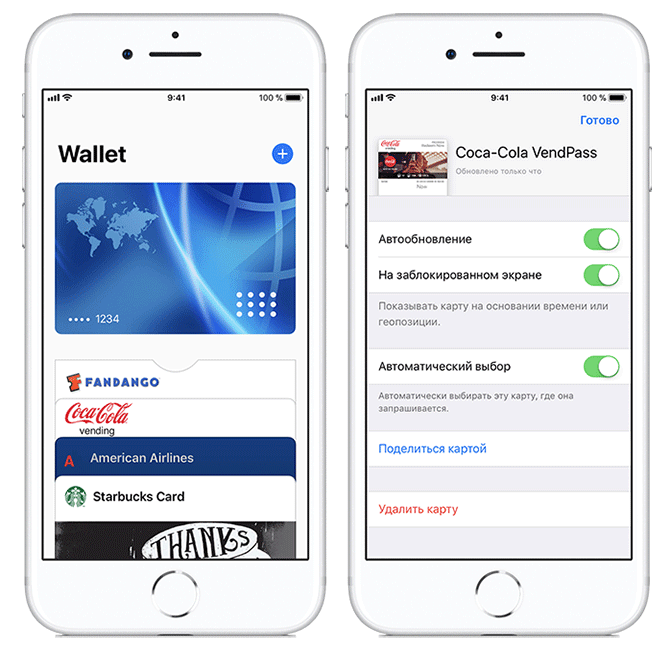
- Надеюсь, вы нашли информацию и узнали как платить с айпада.
- Мы будем рады, если вы добавите отзывы, полезные советы и дополнительную информацию к статье.
- Возможно, именно ваш отзыв или совет окажется самым полезным.
- Спасибо за отзывчивость, взаимную помощь и полезные советы!
Смартфоны с самой лучшей камерой 2023. В рейтинге предоставлены телефоны с самой лучшей камерой на сегодняшний день.
Бесплатно телефон по акции. Бесплатные телефоны, смартфоны сенсорные и кнопочные как брендовых производителей Samsung, iPhone так и малоизвестных.
Навигация сайта.
Оставляя отзывы, Вы помогаете
другим сделать правильный выбор.
ВАШЕ МНЕНИЕ ИМЕЕТ ЗНАЧЕНИЕ!!!
Просмотр предварительно авторизованных платежей в Apple Wallet
Когда вы используете Apple Pay для осуществления предварительно авторизованных платежей, таких как подписка, отложенный платеж, ежемесячный счет, автоматические повторные платежи или платежи в рассрочку, на участвующие веб-сайты и в приложения, вы можете просматривать и получать доступ к параметрам управлять этими платежами в приложении Wallet.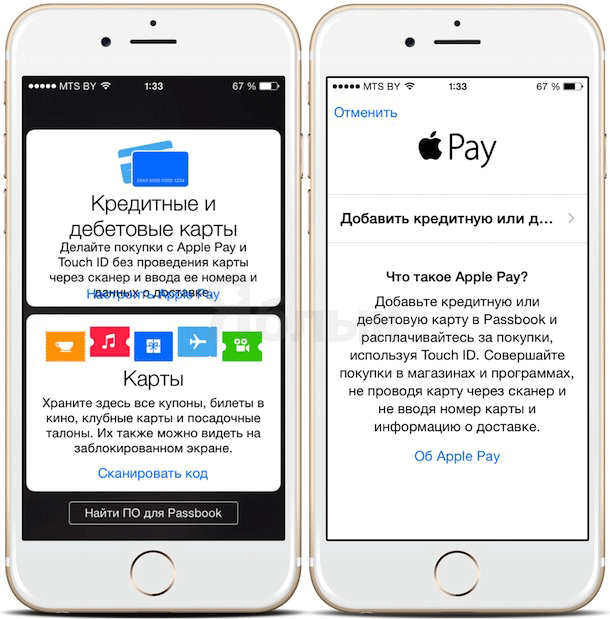
Для просмотра предавторизованных платежей в приложении Wallet вам необходимо:
- iPhone с последней версией iOS
- Apple ID выполнил вход на ваш iPhone
Предварительно авторизованные платежи с помощью Apple Pay
Участвующие веб-сайты и приложения могут позволить вам совершать предварительно авторизованные платежи с помощью Apple Pay для повторяющихся или отложенных платежей. Просто выберите опцию Apple Pay при оформлении заказа.
С поддерживаемыми картами вы можете просмотреть эти предварительно авторизованные платежи в приложении Wallet.
Чтобы помочь вам просматривать и получать доступ к параметрам управления предварительно авторизованными платежами, Apple должна собирать и хранить некоторые данные об этих платежах. Apple знает, какой продавец связан с вашим предварительно авторизованным платежом, но не знает, что вы купили и сколько вы за него заплатили.
Просмотр ваших подписок и других предварительно авторизованных платежей
- На iPhone откройте приложение «Кошелек», затем коснитесь своей платежной карты.

- Коснитесь кнопки «Еще» , затем коснитесь «Сведения о карте».
- Если доступно, коснитесь Предварительно авторизованные продавцы, затем коснитесь продавца, чтобы просмотреть соответствующий контент.
Для управления настройками оплаты нажмите «Управление через [Продавец]», чтобы перейти на сайт продавца.
Если вы не можете изменить или отменить предварительно авторизованный платеж на сайте продавца, вы также можете нажать «Отменить авторизацию платежа», чтобы запросить, чтобы продавец не взимал плату с использованием метода оплаты Apple Pay для этой транзакции.
При отзыве предварительно авторизованного платежа в Apple Wallet
Чтобы управлять предварительно авторизованным платежом или отозвать его, посетите веб-сайт или приложение продавца. При необходимости вы также можете отозвать предварительно авторизованный платеж в приложении Wallet.
- При отзыве предварительно авторизованного платежа в приложении Wallet вы не отменяете свою подписку или другие связанные платежи.
 Вместо этого Apple просит продавца не взимать плату за транзакцию с помощью метода оплаты Apple Pay.
Вместо этого Apple просит продавца не взимать плату за транзакцию с помощью метода оплаты Apple Pay. - В некоторых случаях по-прежнему могут происходить заряды. Чтобы быть уверенным, что с вас не будет взиматься плата, перейдите на сайт или в приложение продавца, чтобы напрямую с ним управлять настройками оплаты.
При предварительно авторизованных платежах условия обслуживания устанавливаются между вами и продавцом.
При удалении платежной карты, связанной с предавторизованным платежом, из Apple Wallet
- Предавторизованный платеж не отменяется, и все связанные с ним счета не закрываются. Чтобы управлять настройками оплаты, коснитесь «Просмотреть предварительно авторизованных продавцов» в предупреждении, которое появляется при извлечении платежной карты. Затем коснитесь продавца > Управление через [Продавец], чтобы посетить веб-сайт продавца.
- Если вы удалите карту Apple Card, связанные предварительно авторизованные платежи не отменяются, а связанные учетные записи не закрываются.
 Если у вас нет карты Apple Card на другом устройстве, вам необходимо управлять предварительно авторизованным платежом на сайте или в приложении продавца.
Если у вас нет карты Apple Card на другом устройстве, вам необходимо управлять предварительно авторизованным платежом на сайте или в приложении продавца.
Дата публикации:
Посмотреть все темы
Узнайте о различных способах оплаты, предлагаемых в интернет-магазине Apple, и о том, как рассчитывается налог на ваш заказ.
Выберите тему:
- Платеж
- Могу ли я изменить способ оплаты?
- Надежны ли данные моей кредитной/дебетовой карты?
- Когда будет списана сумма с моей кредитной карты?
- Почему мой платеж по кредитной карте не был обработан?
- Моя кредитная карта была отклонена, могу ли я повторно авторизовать ее?
- Могу ли я изменить свой платежный адрес?
- Привлечет ли моя покупка Apple дополнительные банковские сборы?
- Как мне получить возврат GST?
Оплата
Способы оплаты
Интернет-магазин Apple принимает различные способы оплаты.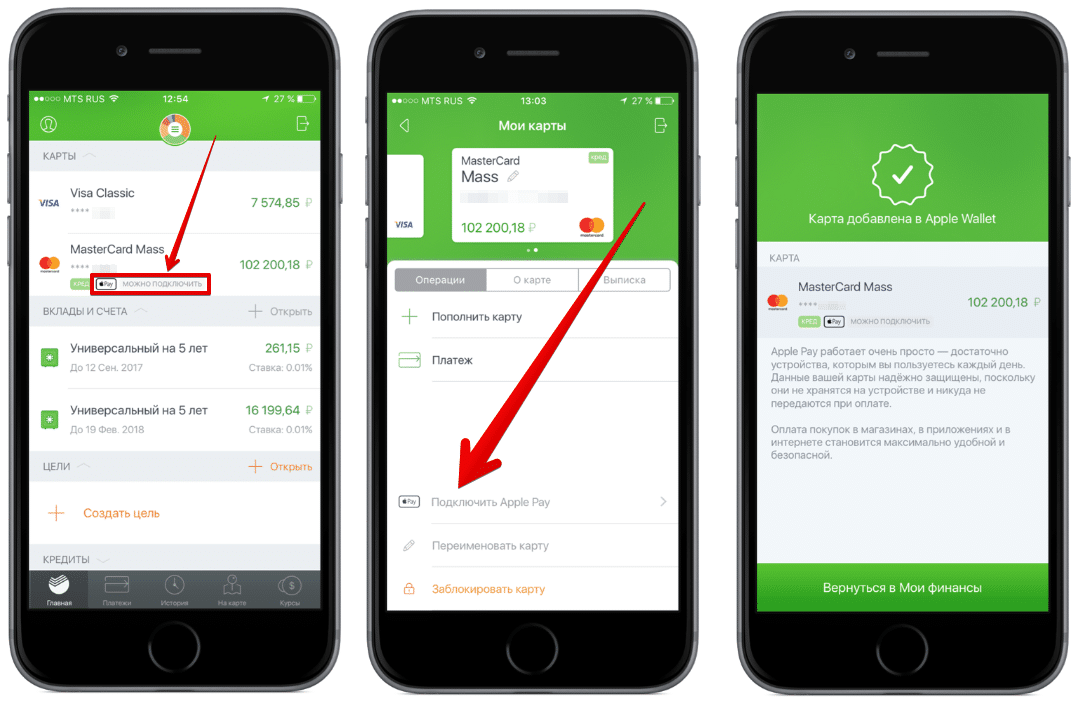 Нажмите на способ оплаты ниже, чтобы узнать больше.
Нажмите на способ оплаты ниже, чтобы узнать больше.
- Apple Pay
- Кредитные карты или дебетовые карты
- Подарочная карта Apple
- Чек или денежный перевод
- Прямой депозит
- Потребительское финансирование
Некоторые типы оплаты не подходят для доставки заказов на несколько адресов. Если вы используете недопустимый тип оплаты для доставки заказа на несколько адресов, вам потребуется изменить способ оплаты или отправить заказ на один адрес.
Использование более одного способа оплаты
Вы также можете комбинировать способы оплаты для оплаты покупки. Выберите одну из следующих комбинаций кредитных карт и подарочных карт Apple:
- Кредитная карта
- Подарочная карта Apple — до восьми
- Подарочная карта Apple — до восьми + одна кредитная карта
- Подарочная карта Apple — до восьми + Баланс счета Apple
- Подарочная карта Apple — до восьми + баланс учетной записи Apple + одна кредитная карта
- Подарочная карта Apple — до восьми + Apple Pay
- Подарочная карта Apple — до восьми + Баланс аккаунта Apple + Apple Pay
- Баланс счета Apple + одна кредитная карта
- Баланс аккаунта Apple + Apple Pay
Обратите внимание, что вы можете использовать номинал всех типов и поколений подарочных карт Apple. Для получения дополнительной информации см.:
Для получения дополнительной информации см.:
Как использовать подарочные карты Apple Gift Cards и App Store и iTunes Gift Cards
Как использовать подарочные карты Apple Store
Во время оформления заказа, если вы платите подарочной картой, выпущенной кредитной компанией, вы можете комбинировать ее с одной кредитной картой.
Кредитные или дебетовые карты
Устранение ошибок при оплате кредитной и дебетовой картой
- Для новой или недавно выпущенной карты ее необходимо сначала активировать.
- Проверьте правильность введенных данных карты, тип карты (AMEX, Masters, Visa), номер карты и срок действия.
- Удалите тире и пробелы в номере карты.
- Если у вас недостаточно кредитного лимита, обратитесь к эмитенту вашей карты.
- Если вы превысили дневной лимит расходов по дебетовой карте, обратитесь к эмитенту карты.
- Если все в порядке, обратитесь к эмитенту вашей карты. Эмитент вашей карты, возможно, должен будет проверить вас, прежде чем авторизовать вашу покупку.

Проверка учетной записи
Во избежание ненужных задержек в обработке вашего заказа убедитесь, что платежный адрес в вашем заказе и счет кредитной карты совпадают. Если вы недавно переехали или не уверены в своем платежном адресе, обратитесь к эмитенту вашей кредитной карты для подтверждения.
Коды безопасности
Код безопасности кредитной карты представляет собой уникальный трех- или четырехзначный номер, напечатанный на лицевой (American Express) или оборотной стороне (Visa/MasterCard) вашей карты.
Американ Экспресс:
Visa/MasterCard:
Ежедневные лимиты расходов для дебетовых карт
Большинство дебетовых и кредитных карт имеют дневные лимиты расходов, которые могут существенно задержать обработку заказа, даже если на счете достаточно денег. При использовании дебетовой карты средства сразу же резервируются на вашем банковском счете при размещении заказа. Если у вас возникли проблемы с размещением заказа, обратитесь к эмитенту вашей карты для получения дополнительной информации о дневных лимитах расходов.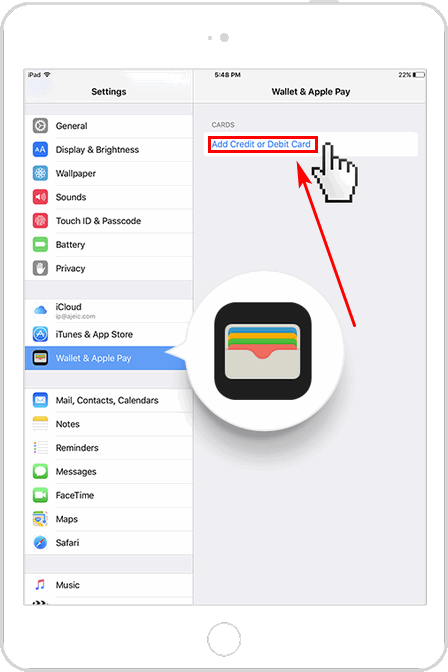
Когда Apple списывает средства с вашего счета
Когда вы размещаете заказ, Apple свяжется с банком-эмитентом вашей кредитной или дебетовой карты, чтобы подтвердить, что это действительный счет. Apple запрашивает авторизацию, которая удерживает средства на полную или частичную сумму покупки.
Пока Apple подготавливает ваши товары, авторизованные средства будут недоступны, и средства с вашей карты будут списаны только после отправки вашего заказа. Если ваш заказ содержит несколько товаров и они доставляются в разное время, вы можете увидеть несколько списаний в выписке по кредитной карте.
Если вы отмените свой заказ до выставления счета, Apple свяжется с банком в течение 2 рабочих дней, чтобы запросить отмену авторизации. Любая авторизация, размещенная на вашем счете кредитной или дебетовой карты, может занять до 30 дней, в зависимости от эмитента кредитной карты. Свяжитесь с вашим финансовым учреждением, чтобы узнать их конкретные сроки.
Принимаются кредитные карты
- Американ Экспресс
- МастерКард
- Виза
Мы принимаем:
Если вы оплачиваете свой заказ международной кредитной картой Visa, MasterCard или American Express, обратите внимание, что цена покупки может колебаться в зависимости от обменного курса. Кроме того, ваш банк или эмитент кредитной карты может также взимать с вас комиссию и сборы за конвертацию за границей, что также может увеличить общую стоимость вашей покупки. Чтобы узнать об этих сборах, свяжитесь с вашим банком или эмитентом кредитной карты.
Кроме того, ваш банк или эмитент кредитной карты может также взимать с вас комиссию и сборы за конвертацию за границей, что также может увеличить общую стоимость вашей покупки. Чтобы узнать об этих сборах, свяжитесь с вашим банком или эмитентом кредитной карты.
Подарочные карты Apple
Подарочная карта Apple была представлена в 2020 году и теперь является подарочной картой, которую можно использовать для покупки продуктов, аксессуаров, приложений, игр, музыки, фильмов, телешоу, iCloud и многого другого у Apple. Подарочные карты Apple Gift Card можно использовать в Apple Store, приложении Apple Store, на сайте apple.com, в App Store, iTunes, Apple Music, Apple TV, Apple Books и других ресурсах Apple.
Вы можете использовать подарочные карты Apple для оплаты продуктов, подписок и услуг Apple в Интернете. Или используйте подарочные карты Apple Gift Card в Apple Store или по телефону 133‑622. Вы не можете оплатить подарочную карту Apple с помощью подарочной карты Apple или баланса учетной записи Apple. Подарочные карты Apple Gift Card можно использовать только в той стране или регионе, где они были приобретены.
Подарочные карты Apple Gift Card можно использовать только в той стране или регионе, где они были приобретены.
Вы можете использовать до восьми подарочных карт Apple одновременно при совершении покупок через Интернет в Apple или при размещении заказа по телефону 133‑622. Вы можете использовать свои подарочные карты с балансом учетной записи Apple и Apple Pay или с одной кредитной картой.
Любое значение подарочной карты App Store и iTunes или подарочной карты Apple Store, находящейся в вашем распоряжении, является действительным.
Чтобы погасить любую подарочную карту Apple Gift Card или App Store и iTunes Gift Card на баланс вашей учетной записи Apple, просто введите или отсканируйте PIN-код. Мы отправляем электронные подарочные карты Apple Gift Card получателю карты по электронной почте. Используя это электронное письмо, получатель может легко обменять сумму карты на баланс своей учетной записи Apple для покупок в Интернете или использовать PIN-код в Apple Store, на сайте apple.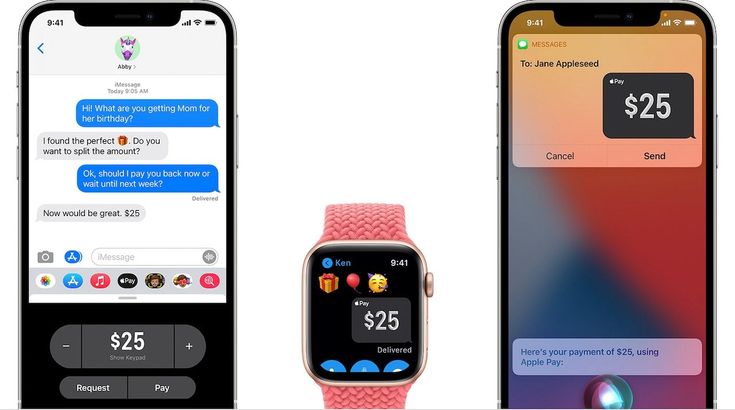 com или в приложении Apple Store.
com или в приложении Apple Store.
Подарочные карты Apple и баланс учетной записи Apple регулируются применимыми положениями и условиями. Узнать больше
Готовы купить подарочную карту Apple? Покупайте онлайн для себя или кого-то другого
Как использовать подарочные карты Apple
Подарочные карты Apple можно использовать для оплаты продуктов и аксессуаров, а также приложений, игр, музыки, фильмов, телешоу, хранилища iCloud и многого другого. Подарочные карты Apple Gift Card можно использовать на сайте apple.com, в приложении Apple Store, по телефону или лично в Apple Store. Вы также можете погасить подарочные карты Apple Gift Card на баланс своей учетной записи Apple, чтобы покупать продукты, приложения, контент и услуги Apple в Интернете. Подарочные карты Apple Gift Card можно использовать только в той стране или регионе, где они были приобретены.
В магазине Apple Store просто предъявите электронное письмо кассиру во время оплаты. Если вы используете свою подарочную карту Apple по телефону 133‑622, вам потребуется предоставить PIN-код (указан на обратной стороне вкладыша карты или в электронном письме с подарочной картой).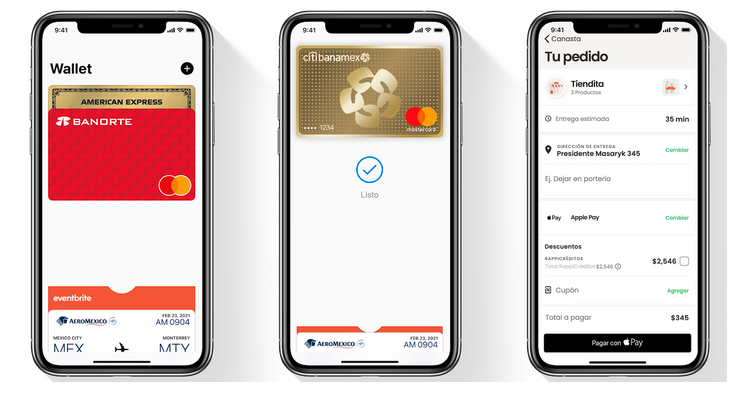 Не забудьте сохранить карту у себя до тех пор, пока ваш товар не будет доставлен.
Не забудьте сохранить карту у себя до тех пор, пока ваш товар не будет доставлен.
Вы можете использовать до восьми подарочных карт Apple на сайте apple.com или при размещении заказа по телефону 133‑622. Вы можете использовать до восьми подарочных карт Apple для одной транзакции при покупке в Apple Store. Вы можете использовать свою подарочную карту Apple с Балансом учетной записи Apple и Apple Pay или одной кредитной картой. Подарочные карты Apple нельзя использовать для покупки другой подарочной карты Apple.
Проверка баланса подарочной карты Apple
Вы можете проверить баланс подарочной карты онлайн, введя PIN-код любой подарочной карты Apple. См. раздел «Баланс учетной записи Apple» для получения подробной информации о том, как обменять подарочную карту на баланс учетной записи Apple для покупок в Интернете, приложений, контента и услуг.
Как использовать подарочные карты Apple Store, а также подарочные карты App Store и iTunes
Как подарочные карты Apple, так и подарочные карты App Store и iTunes (предыдущее поколение) могут быть погашены на ваш баланс учетной записи Apple.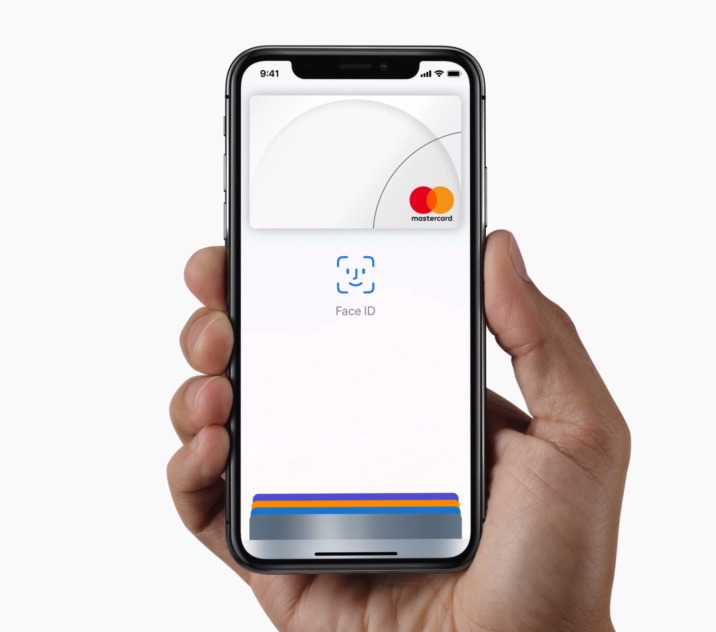 Кроме того, вы можете применить свою подарочную карту, введя PIN-код на этапе оплаты при оформлении заказа на сайте apple.com или в приложении Apple Store, или при совершении покупок по телефону 133-622. Подарочные карты Apple Gift Card нельзя использовать для оплаты раздельной кредитной картой.
Кроме того, вы можете применить свою подарочную карту, введя PIN-код на этапе оплаты при оформлении заказа на сайте apple.com или в приложении Apple Store, или при совершении покупок по телефону 133-622. Подарочные карты Apple Gift Card нельзя использовать для оплаты раздельной кредитной картой.
Баланс учетной записи Apple
Активируйте подарочные карты Apple или пополните баланс своей учетной записи Apple в любое время. Затем используйте баланс для оплаты продуктов Apple, аксессуаров, приложений, игр, музыки, фильмов, телешоу, iCloud и многого другого. Вы можете проверить баланс своей учетной записи Apple онлайн.
Чтобы использовать баланс учетной записи Apple для покупки продуктов на сайте apple.com или в приложении Apple Store, убедитесь, что вы вошли в систему со своим Apple ID. Затем просто выберите сумму, которая будет применена к вашей покупке на этапе оплаты при оформлении заказа. Вы можете использовать средства с вашего баланса учетной записи Apple в сочетании с Apple Pay или одной кредитной картой и до восьми подарочных карт Apple. Подробную информацию об использовании нескольких способов оплаты см. в разделе Оплата.
Подробную информацию об использовании нескольких способов оплаты см. в разделе Оплата.
Вы можете обменять подарочные карты Apple Gift Card и App Store и iTunes на баланс своей учетной записи Apple в iTunes, Apple Music, Apple TV или App Store. Посетите любое из этих приложений или сайтов Apple и коснитесь аватара своей учетной записи Apple ID или выберите «Учетная запись» в главном меню. Выберите «Активировать подарочную карту или код» или «Активировать», затем отсканируйте или введите PIN-код подарочной карты. Средства появятся на балансе вашей учетной записи Apple, чтобы использовать их для покупок, прослушивания, просмотра, игр, работы и многого другого.
Обратите внимание, что ваш баланс Apple ID теперь является балансом вашей учетной записи Apple.
Чек или денежный перевод
Чтобы оплатить покупку чеком или денежным переводом:
- 1. Разместите заказ у представителя Apple в чате или по телефону 133‑622.
- 2. Получите окончательную сумму вашего заказа в долларах, включая налоги и любые применимые расходы на доставку, у представителя Apple.

- 3. Подтвердите, что ваш чек на полную сумму заказа. Невозможно объединить чек/денежный перевод
с другой формой оплаты одного заказа. - 4. Сделайте чек подлежащим оплате Apple Pty Ltd и включите номер своего интернет-заказа или копию вашего заказа.
- 5. Отправьте платеж по почте:
Apple Pty Ltd
Att: Apple Store
PO Box A2629
Sydney South NSW 1235
- Примечание :
- Apple должна получить ваш платеж в течение 10 календарных дней после размещения заказа, иначе ваш заказ будет отменен.
Пожалуйста, подождите четыре (4) рабочих дня после того, как Apple получит ваш платеж для оплаты вашего чека, прежде чем мы начнем обрабатывать ваш
заказ. - Apple не может принять чек, связанный с платежным адресом за пределами Австралии.
- Имейте в виду, что чек или денежный перевод не применимы к некоторым продуктам.
Прямой депозит
Для оплаты покупки с помощью прямого депозита:
- Разместите заказ у представителя Apple в чате или по телефону 133‑622.

- Получите окончательную сумму вашего заказа в долларах, включая налоги и все применимые расходы на доставку, у представителя Apple.
- Посетите любое отделение Национального банка Австралии и попросите банк перевести в электронном виде общую сумму вашего заказа в долларах, используя указанную ниже маршрутную информацию. К оплате принимаются наличные или чеки.
- Укажите номер своего веб-заказа в платеже.
- Отсканируйте копию платежной квитанции и отправьте вложение на следующий адрес электронной почты: квитанции@apple.com.
Маршрутная информация
Австралия:
- Бенефициар : Apple Pty Ltd
- Банк : Ситибанк
- Номер счета : 20999
- БСБ : 248 081
Примечание: Подождите два (2) рабочих дня, пока Apple получит ваш платеж и начнет обработку вашего заказа.
Имейте в виду, что прямой депозит не применим к некоторым продуктам.
Consumer Finance
Покупка под 0% — отличный вариант, если вы хотите приобрести продукты Apple с одним простым ежемесячным платежом.
Как это работает
1. Подать заявку онлайн
Заполнение приложения занимает всего 10 минут.
Перейти: Потребительские финансы в Apple
2. Ответ приложения
Результат рассмотрения вашей заявки будет отображен на экране через 60 секунд, а также отправлен вам по электронной почте.
3. Разместить заказ
Если вы одобрены, обратитесь в чат или позвоните в Apple, чтобы разместить заказ в рабочее время.
- Пн–Пт: 9:00–20:00 AEST
- Сб и Вс: с 9:00 до 18:00 AEST
Важно
Если у вас есть действующая карта Latitude (CreditLine, Buyer’s Edge, Gem Visa или GO Mastercard), вам не нужно повторно подавать заявку в Apple.
Просто пообщайтесь или позвоните по номеру 133‑622, чтобы разместить заказ.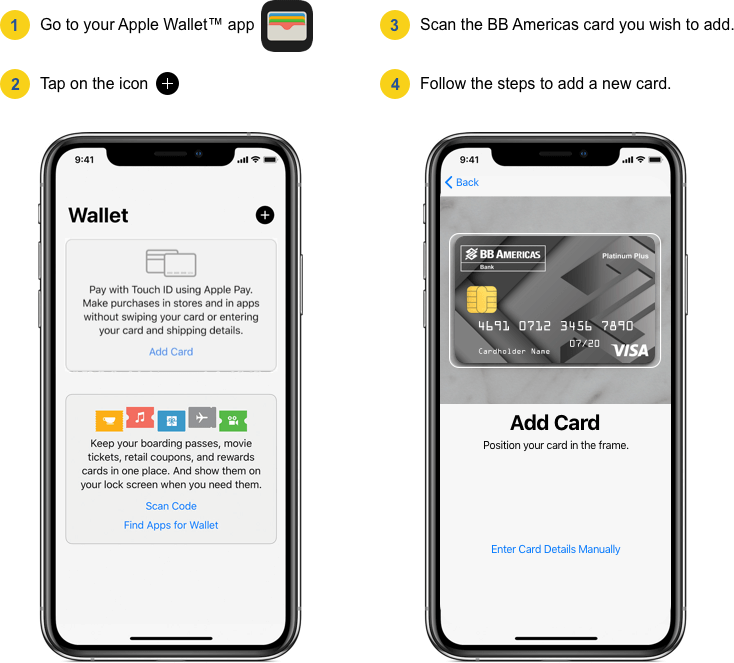
Даты поставки
Если вы выберете Финансирование, дата доставки в сумке и при оформлении заказа может не применяться.
Дата доставки может быть позже из-за времени, необходимого для обработки вашей заявки на финансирование.
902:25 Когда ваша заявка будет одобрена, вы получите уведомление по электронной почте с обновленной датой доставки.
Могу ли я изменить способ оплаты?
Способ оплаты заказа не может быть изменен после отправки заказа в Apple. Чтобы выбрать альтернативный способ оплаты, вам необходимо отменить существующий заказ и разместить новый заказ с предпочтительным способом оплаты. Обратите внимание, что при отмене заказов по кредитной карте может пройти до семи (7) рабочих дней, прежде чем авторизация платежа будет удалена компанией, выпустившей вашу кредитную карту.
Надежны ли данные моей кредитной/дебетовой карты?
Безопасность серверов Apple Store тщательно контролируется, чтобы предотвратить несанкционированное раскрытие или использование номеров кредитных карт и защитить конфиденциальность вашей личной информации.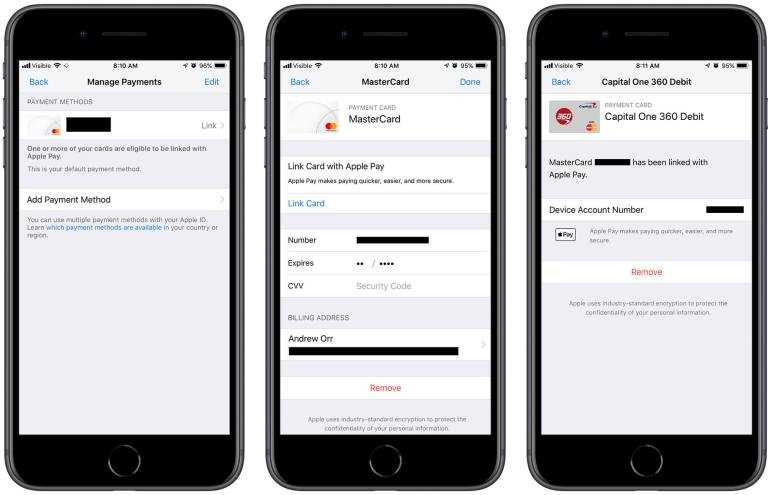 Apple Store использует отраслевой стандарт SSL (Secure Socket Layer), самый высокий уровень безопасности, доступный на сегодняшний день для веб-приложений. SSL основан на паре технологий открытых и закрытых ключей, предоставленных Verisign, Inc., и основан на 40-битном алгоритме шифрования, разработанном RSA Data Security, Inc.
Apple Store использует отраслевой стандарт SSL (Secure Socket Layer), самый высокий уровень безопасности, доступный на сегодняшний день для веб-приложений. SSL основан на паре технологий открытых и закрытых ключей, предоставленных Verisign, Inc., и основан на 40-битном алгоритме шифрования, разработанном RSA Data Security, Inc.
Когда будет списана сумма с моей кредитной карты?
Когда вы размещаете заказ, Apple запрашивает разрешение на списание суммы заказа с вашей кредитной карты. Если вы заказали более одного товара, может быть несколько авторизаций. Как только мы получим одобрение, Apple резервирует сумму на вашей карте до тех пор, пока товары не будут готовы к отправке. С вашей карты будет снята сумма, когда ваш заказ будет отправлен. Если вы заказали более одного товара, может взиматься дополнительная плата, поскольку товары доставляются отдельно по мере их поступления.
Почему мой платеж по кредитной карте не был обработан?
Компания, выпускающая вашу кредитную карту, могла отказать в разрешении на дебетование вашей карты по одной из перечисленных ниже причин.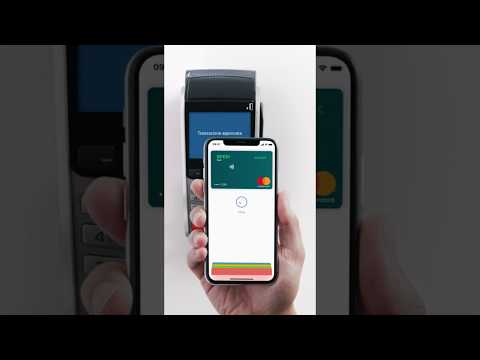 Если такая ситуация возникнет, мы сообщим вам об этом по электронной почте:
Если такая ситуация возникнет, мы сообщим вам об этом по электронной почте:
- На вашем счете может быть кредитный лимит
- При оформлении заказа был случайно выбран неверный тип, номер или срок действия карты
- В номере счета были тире или пробелы, которые невозможно было распознать
- Ваш банк требует от вас подтверждения перед авторизацией покупки
- Ваша карта может быть выпущена недавно и еще не активирована
Моя кредитная карта была отклонена, могу ли я повторно авторизовать ее?
Если ваш заказ не был авторизован онлайн, подтвердите, что вы правильно ввели данные своей кредитной карты, и снова разместите заказ. Если у вас все еще есть трудности, пожалуйста, свяжитесь с компанией, выпустившей вашу кредитную карту, чтобы сообщить им о вашем заказе.
Если вы уже получили номер заказа, но Apple сообщила вам, что ваша карта была отклонена, во избежание дальнейшей задержки вашего заказа, пожалуйста:
1. Свяжитесь с поставщиком карты, чтобы сообщить ему, что вы разместили заказ в Apple. так что платеж может быть обработан.
Свяжитесь с поставщиком карты, чтобы сообщить ему, что вы разместили заказ в Apple. так что платеж может быть обработан.
2. Посетите Статус заказа, чтобы подтвердить платеж или внести изменения в платежную информацию. Обратите внимание, что обновление статуса может занять до 24 часов. Если вы разместили заказ без Apple ID и хотите внести изменения в платежную информацию, обратитесь за помощью в службу поддержки клиентов Apple Store.
Могу ли я изменить свой платежный адрес?
Ваш платежный адрес — это зарегистрированный адрес, которым владеет компания, выпускающая кредитные карты. Пожалуйста, убедитесь, что ваш платежный адрес правильный во время размещения заказа. Как только ваш заказ будет принят Apple, ваш платежный адрес не может быть изменен, поскольку он уже был авторизован компанией, выдавшей вашу кредитную карту.
Привлечет ли моя покупка Apple дополнительные банковские сборы?
Платежный процессор Apple (торговый банк) находится в Великобритании.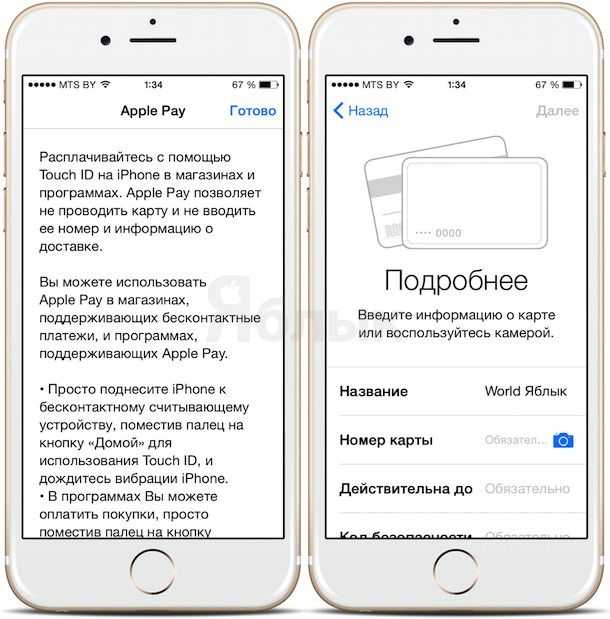 Пожалуйста, уточните в банке-эмитенте вашей карты дополнительные сборы за услуги, взимаемые вашим банком. Любые комиссии за обслуживание, взимаемые вашими банками, не отражаются в стоимости заказа на веб-сайте.
Пожалуйста, уточните в банке-эмитенте вашей карты дополнительные сборы за услуги, взимаемые вашим банком. Любые комиссии за обслуживание, взимаемые вашими банками, не отражаются в стоимости заказа на веб-сайте.
Как мне получить возврат GST?
Схема возврата средств для туристов позволяет вам требовать возмещения налога на товары и услуги (GST) на определенные покупки, если вы покидаете Австралию; при соблюдении определенных условий.
Для возврата денег необходимо:
- Потратьте 300 долларов США (включая налог на товары и услуги) или более на единый налоговый счет
- Покупка товаров не более чем за 60 дней до вылета
Apple отправляет каждый товар по мере его готовности к отправке; если в вашем заказе несколько товаров, они могут быть отправлены в разное время или из разных мест. Как только ваш заказ будет отправлен, Apple отправит ваш счет по электронной почте на адрес электронной почты, указанный в вашем заказе. Если ваш заказ содержит несколько товаров и они доставляются в разное время или из разных мест, вы получите несколько счетов-фактур.
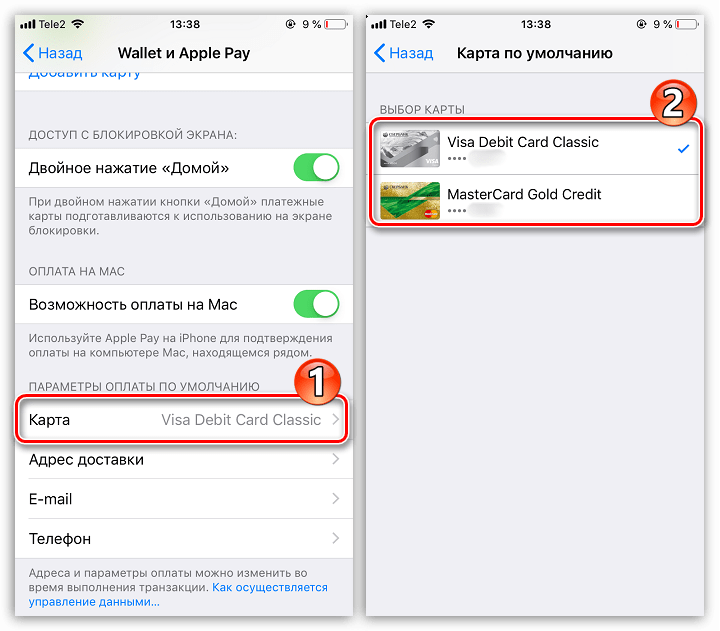
 Вместо этого Apple просит продавца не взимать плату за транзакцию с помощью метода оплаты Apple Pay.
Вместо этого Apple просит продавца не взимать плату за транзакцию с помощью метода оплаты Apple Pay.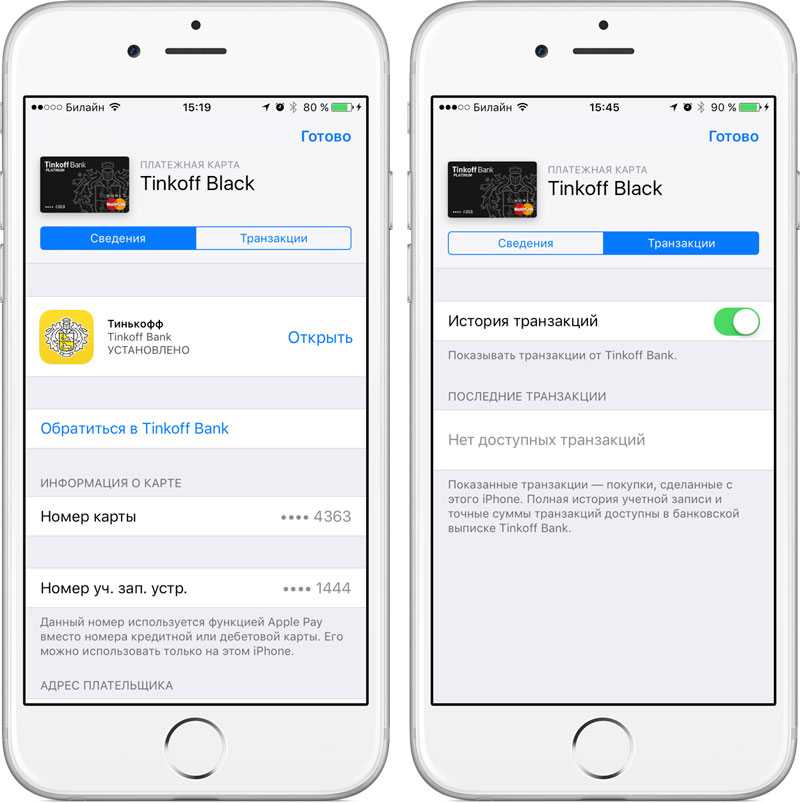 Если у вас нет карты Apple Card на другом устройстве, вам необходимо управлять предварительно авторизованным платежом на сайте или в приложении продавца.
Если у вас нет карты Apple Card на другом устройстве, вам необходимо управлять предварительно авторизованным платежом на сайте или в приложении продавца.